Окно контрольного значения
Окно контрольного значения позволяет следить за тем, как меняются после ввода в таблицу новых исходных данных значения в ячейках связанных между собою формулами. Новые значения могут вводиться, например, для получения требуемого результата.
Для наблюдения за формулами и их результатами выполните следующие действия:
- До отображения окна выделите ячейки для просмотра. Чтобы выделить на листе все ячейки, содержащие формулы, в меню Правка (Edit) выберите команду Перейти (Go To), нажмите кнопку Выделить (Special), а затем установите кнопку переключателя в положение формулы (formulas).
- В меню Сервис (Tool) укажите на пункт Зависимости формул (Formula Auditing), а затем выберите команду Показать окно контрольного значения (Show Watch Window).
- Нажмите кнопку Добавить контрольное значение (Add Watch).
- Нажмите кнопку Добавить (Add).
- Переместите панель инструментов Окно контрольного значения в верхнюю, нижнюю, левую или правую часть окна.
- Чтобы изменить ширину столбца, перетащите правую границу заголовка столбца.
- Чтобы отобразить ячейку, на которую ссылается ячейка на панели инструментов Окно контрольного значения, дважды щелкните ячейку.
Отметим, что ячейки, которые имеют связи с другими книгами, отображаются на панели инструментов Окно контрольного значения, только если те книги открыты.
Указать ячейку, текущее значение которой будут отображаться в окне после вычисления по формуле, позволяет кнопка Показать окно контрольного значения (Add watch) панели инструментов Зависимости.
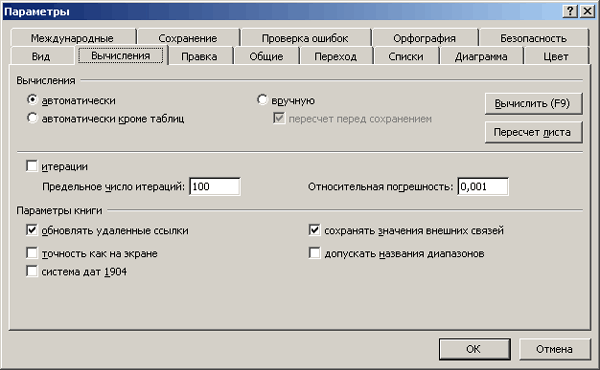
Рис. 16.14. Вкладка Вычисления диалогового окна Параметры, позволяющая ограничить время, затрачиваемое на вычисления